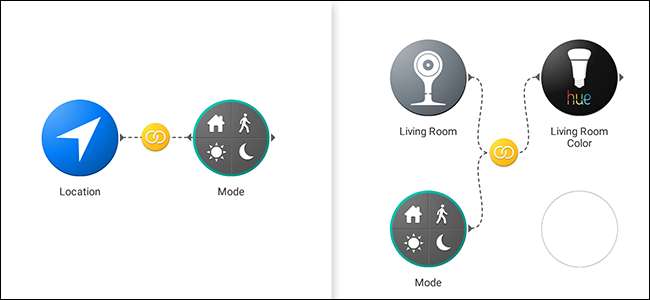
Το Stringify είναι ένα απίστευτα ισχυρό εργαλείο αυτοματισμού που συνδέει τις αγαπημένες σας εφαρμογές ιστού και έξυπνα οικιακά gadget. Σε αυτόν τον οδηγό, θα ρίξουμε μια ματιά σε μια από τις πιο προηγμένες δυνατότητές της που ονομάζεται Mode. Αυτό το "Thing" σάς επιτρέπει να εκτελείτε πολλές Ροές ταυτόχρονα ανάλογα με το αν είστε σπίτι ή μακριά από το σπίτι και αν είστε ξύπνιοι ή κοιμάστε.
ΣΧΕΤΙΖΟΜΑΙ ΜΕ: Πώς να χρησιμοποιήσετε το Stringify για Crazy Powerful Home Automation
Τρόπος είναι ένα από τα ενσωματωμένα του Stringify Τα πράγματα . Αυτό το πράγμα σας επιτρέπει να ορίσετε μία από τις τέσσερις πολιτείες για το σπίτι σας: Home, Away, Awake και Asleep. Στη συνέχεια, μπορείτε να χρησιμοποιήσετε αυτές τις καταστάσεις για να ενεργοποιήσετε τις ροές. Για παράδειγμα, μπορείτε να ανάψετε το σαλόνι σας, να ρυθμίσετε το Nest στο σπίτι σας και να ξεκινήσετε να παίζετε μουσική όποτε η κατάσταση σας είναι ρυθμισμένη στο σπίτι. Η λειτουργία συνοδεύεται από τρεις ενεργοποιήσεις και ενέργειες:
- WHEN Trigger - "Η λειτουργία αλλάζει σε ...": Αυτή η σκανδάλη θα ενεργοποιείται κάθε φορά που αλλάζετε τη Λειτουργία σας σε κάτι διαφορετικό. Έτσι, εάν η Λειτουργία σας αλλάξει από Away σε Home, μπορείτε να πείτε στο Stringify να ανάψει το φως του καθιστικού σας.
- ΜΟΝΟ ΕΑΝ Ενεργοποίηση - "Η λειτουργία μου είναι…": Αυτή η σκανδάλη σάς επιτρέπει να περιορίσετε τη ροή σε συγκεκριμένη λειτουργία. Για παράδειγμα, μπορείτε να ορίσετε το Nest Cam σας να σας στέλνει ένα μήνυμα ηλεκτρονικού ταχυδρομείου όποτε εντοπίζει κίνηση, αλλά μόνο αν η Λειτουργία σας έχει ρυθμιστεί σε Αναστολή
- Ενέργεια - "Αλλαγή της λειτουργίας μου σε ...": Αυτό μπορεί να αλλάξει τη λειτουργία σας σε απόκριση σε ένα σκανδάλη. Σαν να αλλάζετε τη Λειτουργία σας στο Σπίτι κάθε φορά την τοποθεσία GPS σας είναι στο σπίτι σας.
Αυτές οι τρεις ενεργοποιήσεις και ενέργειες συνδυάζονται για να δημιουργήσουν ένα ισχυρό σύστημα που μπορείτε να χρησιμοποιήσετε για να δημιουργήσετε πιο περίπλοκες ροές, καθώς και να διευκολύνετε την προσθήκη νέων στην υπάρχουσα εγκατάσταση σας.
Πρώτα, Συνδέστε το Stringify "Mode" Thing
Προτού το προσθέσετε στις ροές σας, θα πρέπει να προσθέσετε το Mode Thing (τουλάχιστον το "Thing" είναι ο τεχνικός όρος αυτή τη φορά) στη συλλογή Stringify. Για να το κάνετε αυτό, ανοίξτε την εφαρμογή Stringify στο τηλέφωνό σας και πατήστε το εικονίδιο συν. Στη συνέχεια, πατήστε "Προσθήκη νέου."
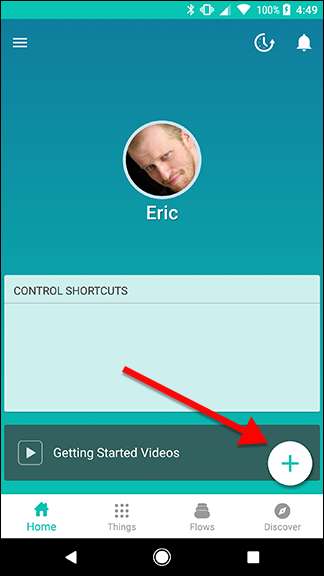
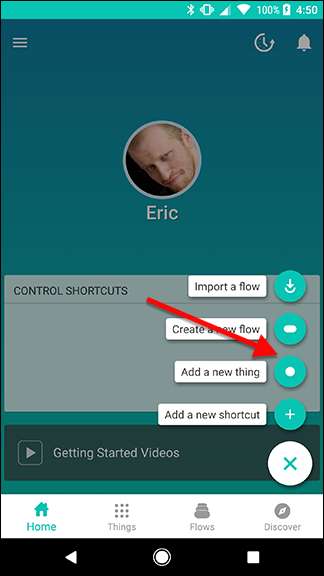
Κάντε κύλιση προς τα κάτω στη λίστα και βρείτε "Λειτουργία" και μετά πατήστε σε αυτήν
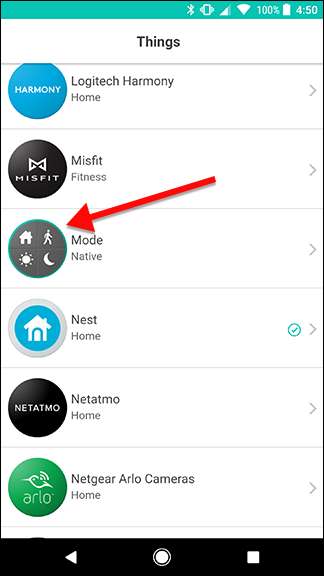
Πατήστε το μεγάλο πράσινο κουμπί "Σύνδεση" για να το προσθέσετε στη συλλογή πραγμάτων.
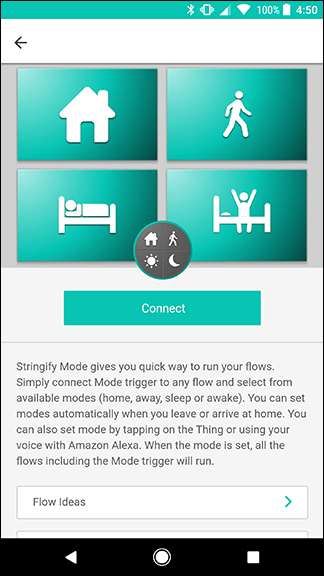
Τώρα, όταν επιλέγετε τα πράγματα από τη συλλογή σας, μπορείτε να προσθέσετε τη λειτουργία. Λοιπόν, ήρθε η ώρα να αρχίσετε να το χρησιμοποιείτε.
Αλλάξτε τη λειτουργία σας με ροή
Υπάρχουν δύο μέρη για τη χρήση μιας λειτουργίας. Θα χρειαστείτε μια ροή για να αλλάξετε τη λειτουργία σας και μια άλλη ροή (ή ροές) που ενεργοποιείται όταν αλλάζετε τις λειτουργίες. Για τον οδηγό μας, θα δημιουργήσουμε μια ροή που αλλάζει τη λειτουργία σας σε σπίτι όποτε φτάσετε στο σπίτι σας. Για να ξεκινήσετε, πατήστε το εικονίδιο συν στην κύρια σελίδα της εφαρμογής Stringify και πατήστε "Δημιουργία νέας ροής".
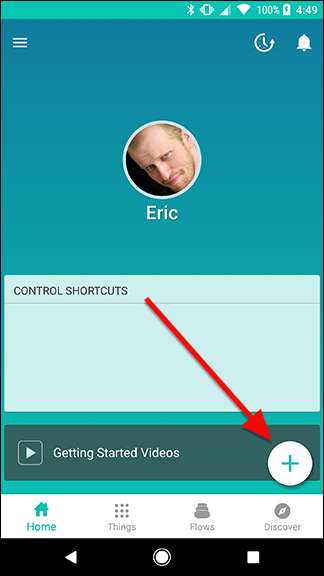
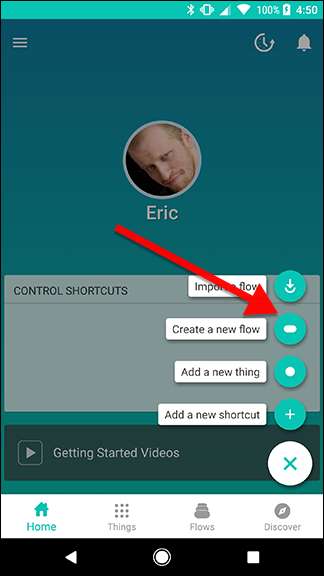
Στο επάνω μέρος της οθόνης, πατήστε "Ονομάστε τη ροή σας" και δώστε το ένα όνομα. Για λόγους σαφήνειας, θα ονομάσουμε αυτό το "Set to Home" και αργότερα θα συνδέσουμε άλλες ροές για να κάνουμε συγκεκριμένα πράγματα, όπως να ανάψετε τα φώτα σας ή να ρυθμίσετε τη θερμοκρασία.
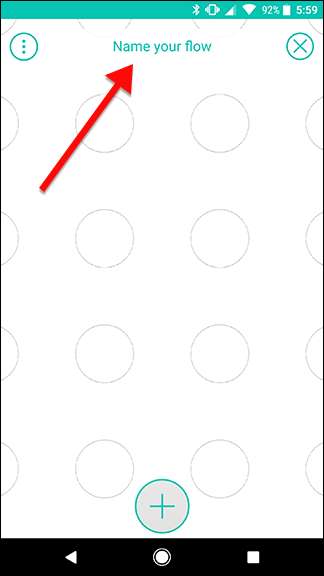
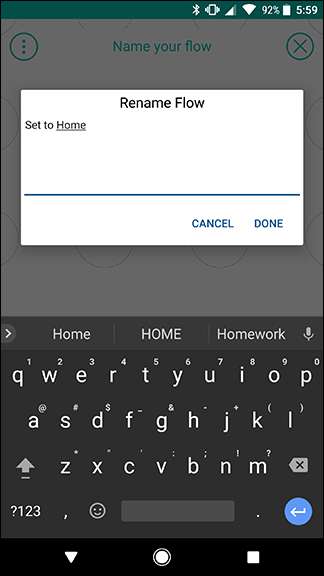
Πατήστε το εικονίδιο συν στο κάτω μέρος της οθόνης για να προσθέσετε τα πράγματά σας.
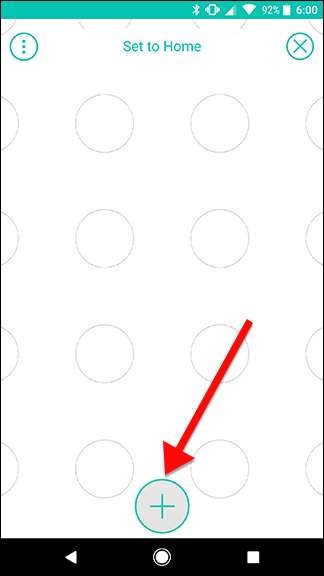
Κάντε κύλιση προς τα κάτω και επιλέξτε Θέση και λειτουργία από τη λίστα. Πατήστε Προσθήκη στο επάνω μέρος της οθόνης όταν τελειώσετε.
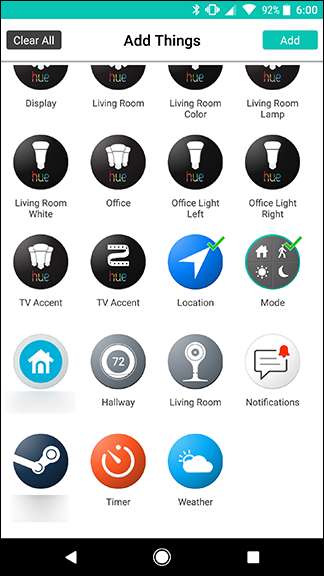
Σύρετε τα εικονίδια τοποθεσίας και λειτουργίας στο πλέγμα. Τοποθετήστε την τοποθεσία στα αριστερά και τη λειτουργία στα δεξιά. Όταν τελειώσετε, πατήστε το εικονίδιο με το γρανάζι που κοιτάζει πίσω από το εικονίδιο τοποθεσίας.
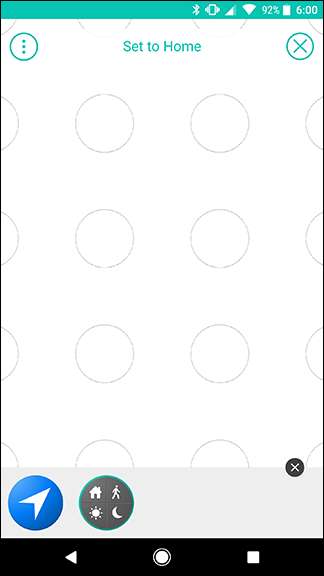
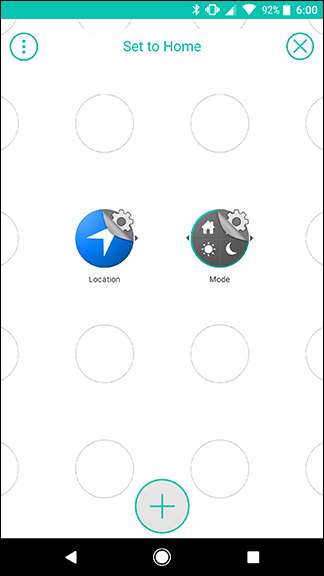
Στη λίστα των ενεργειών, πατήστε "Εισάγω μια περιοχή ..." Στην επόμενη οθόνη, εισαγάγετε τη διεύθυνσή σας και επιλέξτε μια ακτίνα γύρω από αυτήν. Μόλις μπείτε σε αυτόν τον κύκλο, η ροή θα ενεργοποιηθεί. Όταν ολοκληρώσετε την επιβεβαίωση της διεύθυνσής σας, πατήστε Αποθήκευση.
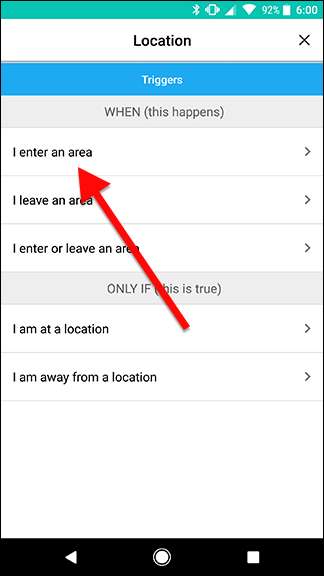
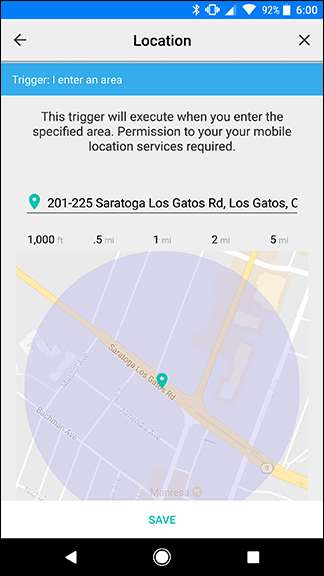
Επιστροφή στην οθόνη πλέγματος, πατήστε το εικονίδιο με το γρανάζι που κοιτάζει πίσω από το εικονίδιο Λειτουργία.
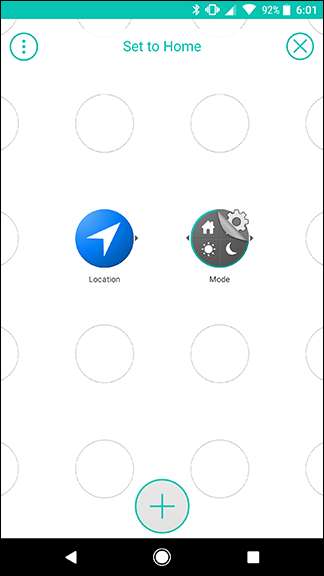
Πατήστε την καρτέλα Ενέργειες στο επάνω μέρος της οθόνης και επιλέξτε "Αλλαγή της λειτουργίας μου σε ..." Στην επόμενη οθόνη, βεβαιωθείτε ότι η Αρχική σελίδα είναι επιλεγμένη στην ενότητα Λειτουργία και πατήστε Αποθήκευση στο κάτω μέρος.
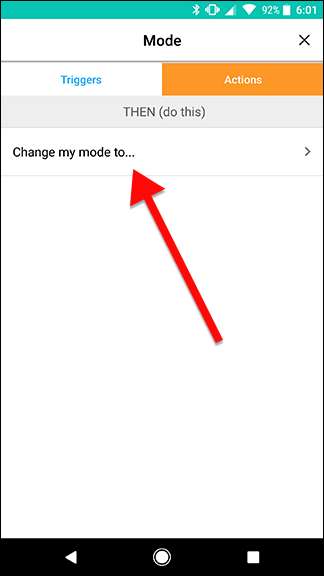
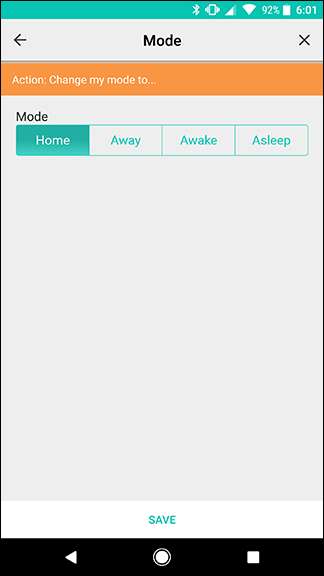
Στην οθόνη πλέγματος, σύρετε μεταξύ των εικονιδίων Τοποθεσία και Λειτουργία για να δημιουργήσετε έναν σύνδεσμο όπως αυτός που φαίνεται παρακάτω. Όταν τελειώσετε, πατήστε Ενεργοποίηση ροής.
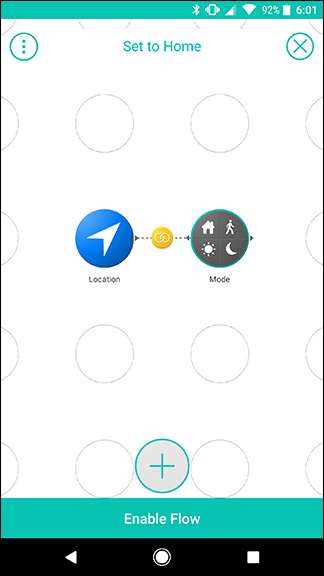
Αυτό είναι το μόνο που πρέπει να κάνετε για να ρυθμίσετε τη λειτουργία σας. Όπως ίσως παρατηρήσετε, αυτό δεν κάνει τίποτα από μόνο του. Ωστόσο, σας δίνει περισσότερη ευελιξία. Για παράδειγμα, μπορείτε να προσθέσετε μια άλλη ροή που θα αλλάξει τη λειτουργία σας στην αρχική σελίδα εάν είναι Αυτόματο αυτοκίνητο με δυνατότητα Pro φτάνει σπίτι - ας πούμε, ο / η σύζυγος ή το παιδί σας - ή όταν ένας αισθητήρας κίνησης ανιχνεύει κίνηση στο φουαγιέ σας. Το Stringify επιτρέπει μόνο μία ενεργοποίηση WHEN ανά ροή, αλλά αυτό σας επιτρέπει να αντιστοιχίσετε πολλαπλούς κανόνες ετικέτας για να αλλάξετε τη λειτουργία σας.
Ενεργοποιήστε άλλες ροές με βάση τη λειτουργία σας
Τώρα που έχετε μια ροή που θα ρυθμίσει τη λειτουργία σας στο σπίτι, μπορείτε να την αναπτύξετε. Για να το δείξουμε, πρόκειται να δημιουργήσουμε μια Ροή που θα ανάψει τα φώτα σας αν ένα Nest Cam ανιχνεύσει κίνηση, αλλά μόνο ενώ η λειτουργία σας είναι ρυθμισμένη στο σπίτι. Αρχικά, πατήστε το εικονίδιο συν στην αρχική οθόνη της εφαρμογής Stringify και πατήστε "Δημιουργία νέας ροής".
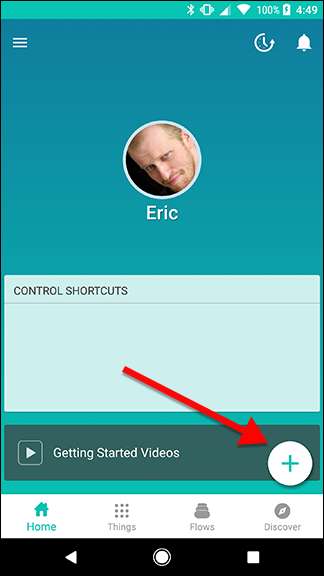
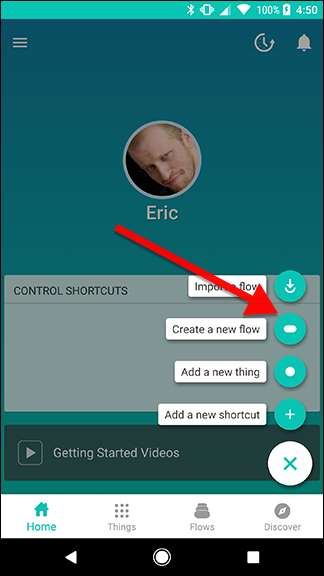
Δώστε ένα όνομα στη ροή σας. Σε αυτήν την περίπτωση, πηγαίνουμε με το "Ενεργοποιήστε το σαλόνι".

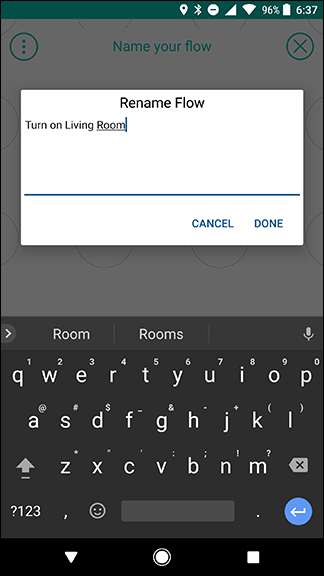
Πατήστε το εικονίδιο συν στο κάτω μέρος της οθόνης για να προσθέσετε τα πράγματά σας.
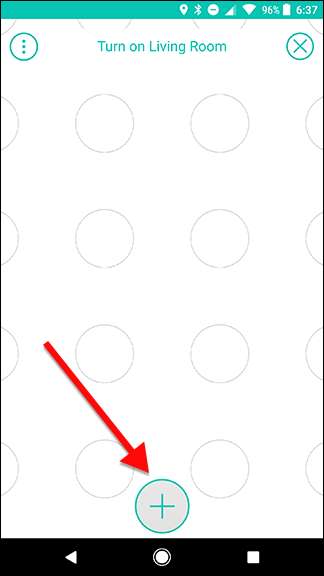
Για αυτήν τη ροή, θα χρησιμοποιήσουμε το Nest Cam, το Philips Hue και τη λειτουργία. Επιλέξτε τα πράγματά σας και πατήστε Προσθήκη.
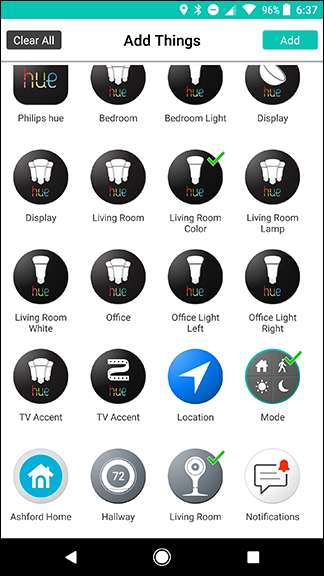
Αρχικά, σύρετε τα τρία εικονίδια σας όπως φαίνεται παρακάτω. Το Nest και το Mode θα πρέπει να βρίσκονται σε μία στήλη, με Hue δίπλα σε μία από αυτές στη δεύτερη στήλη. Όταν τελειώσετε, πατήστε το σύμβολο γραναζιού πίσω από το εικονίδιο Nest.
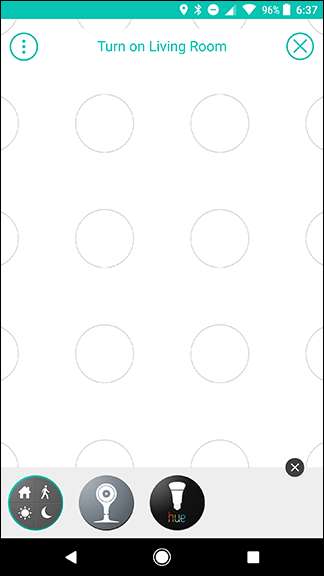
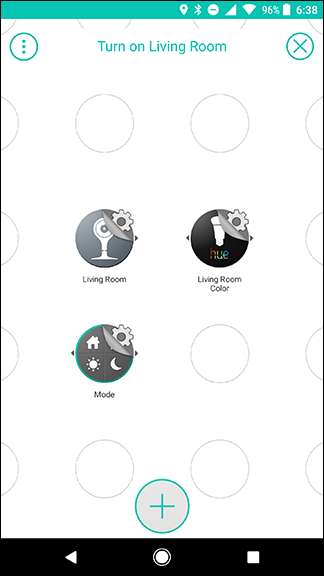
Κάτω από τη λίστα των κανόνων, επιλέξτε "Εντοπίστηκε κίνηση". Στην επόμενη οθόνη, πατήστε Αποθήκευση.
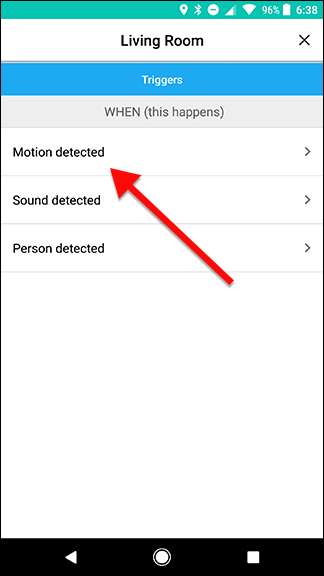
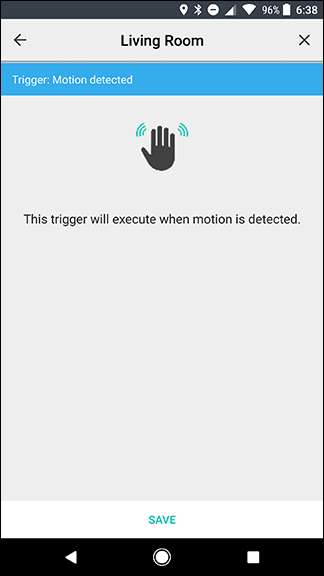
Επιστρέψτε στην οθόνη πλέγματος, πατήστε το σύμβολο γραναζιού πίσω από το εικονίδιο λειτουργίας.
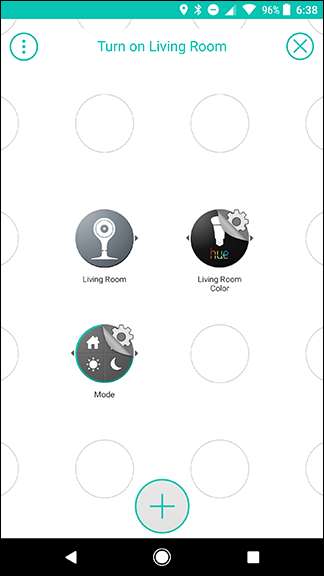
Στην ενότητα ΜΟΝΟ ΕΑΝ της λίστας σκανδάλης, επιλέξτε "Η λειτουργία μου είναι ..." Στην επόμενη οθόνη, βεβαιωθείτε ότι είναι επιλεγμένη η λειτουργία Home και μετά πατήστε Αποθήκευση
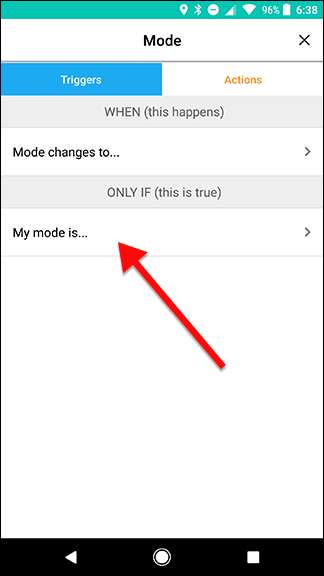
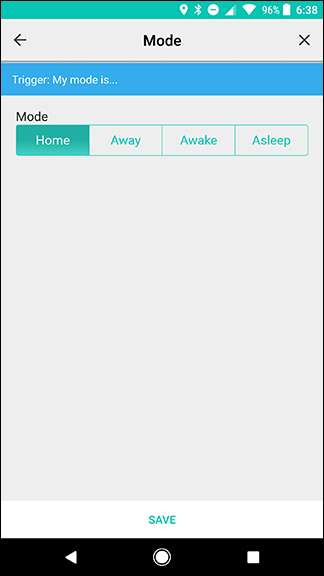
Στην οθόνη πλέγματος, πατήστε το σύμβολο γραναζιού πίσω από το εικονίδιο Hue.
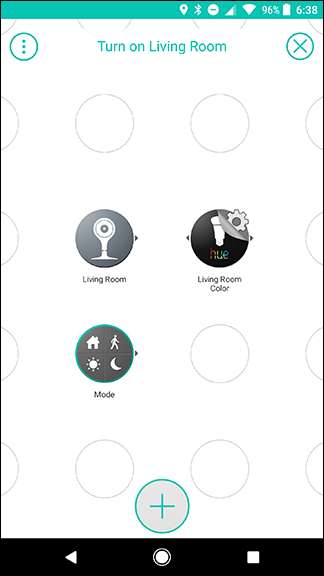
Κάτω από τη λίστα ενεργειών, επιλέξτε "Ενεργοποίηση του φωτός". Στην επόμενη οθόνη, πατήστε Αποθήκευση.
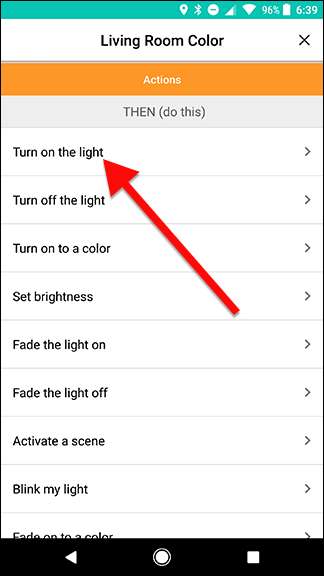
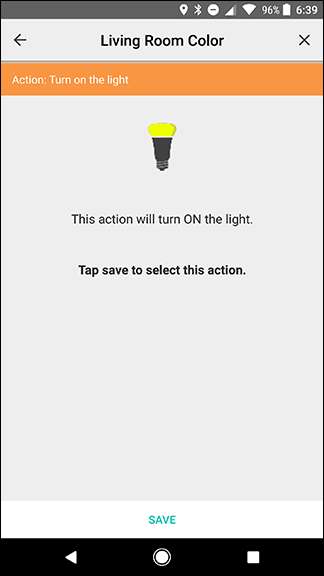
Επιστρέψτε στην οθόνη πλέγματος, σύρετε γρήγορα από το εικονίδιο Λειτουργία στο εικονίδιο Hue. Στη συνέχεια, σύρετε από το εικονίδιο Nest στο εικονίδιο με τον κίτρινο σύνδεσμο που μόλις δημιουργήσατε, όπως φαίνεται από τα παρακάτω βέλη. Το αποτέλεσμα πρέπει να μοιάζει με την εικόνα στα δεξιά. Αυτό θα δημιουργήσει μια σκανδάλη που θα ενεργοποιείται κάθε φορά που ανιχνεύεται κίνηση από το Nest Cam, αλλά μόνο εάν η λειτουργία σας έχει ρυθμιστεί στο σπίτι.
Όταν τελειώσετε, πατήστε Ενεργοποίηση ροής.
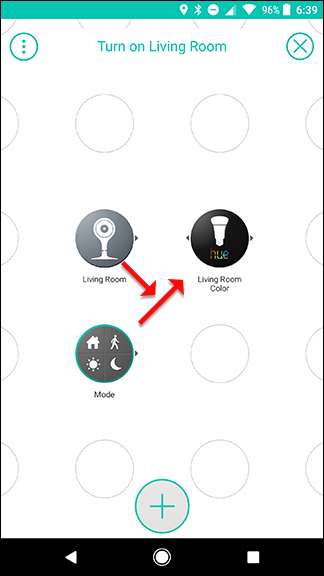
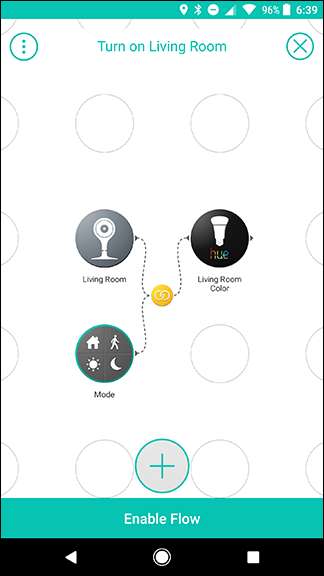
Τώρα, αυτή η ροή θα ανάβει το φως του καθιστικού σας κάθε φορά που το Nest Cam ανιχνεύει οποιαδήποτε κίνηση, αλλά μόνο αν είστε στο σπίτι, έτσι ώστε οι γάτες σας να μην ανάβουν τα φώτα ενώ είστε μακριά.
Φυσικά, αν θέλατε να κάνετε αυτό μόνο ένα πράγμα, θα μπορούσατε να αντικαταστήσετε τη Λειτουργία με ένα απλό Ενεργοποίηση θέσης ΜΟΝΟ ΕΑΝ. Ωστόσο, ο διαχωρισμός αυτής της λειτουργίας σε μια μεταβλητή σας δίνει μεγαλύτερη ευελιξία. Όπως αναφέραμε προηγουμένως, θα μπορούσατε να δημιουργήσετε πολλαπλούς κανόνες ετικέτας που θα ενεργοποιήσουν το σπίτι, οπότε αυτή η ροή θα λειτουργήσει ακόμα κι αν εσείς, συγκεκριμένα, δεν είστε εκείνοι στο σπίτι. Μπορείτε επίσης να προσθέσετε περισσότερες ροές αργότερα που ενεργοποιούνται από την ίδια αλλαγή λειτουργίας.







